

具体描述
产品特色
编辑推荐
AutoCAD是一款功能强大的计算机辅助设计软件,广泛应用于建筑设计、机械绘图、装饰装潢、园林景观等相关行业领域。《中文版AutoCAD 2016基础教程》以案例为引导,系统并全面地讲解了新版AutoCAD 2016的相关功能与技能应用。全书内容包括AutoCAD 2016入门知识与基础操作,二维图形的绘制与编辑修改,图层、块与设计中心的应用,图案填充与对象特性,图形尺寸标注方法,文本、表格的创建与编辑,三维图形的创建与修改,动画、灯光、材质与渲染应用。在本书的第12章“综合案例实训”,通过本章学习,可以提升读者AutoCAD的综合实战技能水平。
全书内容由浅入深,语言通俗易懂,实例题材丰富多样,操作步骤的介绍清晰准确。特别适合作为计算机培训学校相关专业的教材,同时也可作为AutoCAD初学者、设计爱好者的学习参考书。
内容简介
《中文版AutoCAD 2016基础教程》全面系统地介绍了AutoCAD 2016的基本操作技巧,包括AutoCAD 2016的快速入门,二维绘图,图形编辑,块与组,文字、图案填充与标注,视图操作与常见问题解析,二维绘图综合实例和三维建模等内容。目录
第1章 AutoCAD 2016快速入门1.1 认识AutoCAD 2
1.1.1 AutoCAD概述 2
1.1.2 AutoCAD 2016新增功能 2
1.1.3 AutoCAD应用领域 4
1.2 AutoCAD的启动与退出 4
1.2.1 启动AutoCAD 2016 4
1.2.2 关闭图形并退出AutoCAD 2016 6
1.3 AutoCAD界面介绍 7
1.3.1 应用程序 7
1.3.2 标题栏 8
1.3.3 功能区 10
1.3.4 绘图区域 11
1.3.5 命令窗口 12
1.3.6 状态栏 13
课堂范例—调整命令窗口大小和位置 14
课堂问答 15
问题1:如何观看AutoCAD 2016的新功能介绍? 15
问题2:什么是坐标? 16
问题3:如何隐藏或显示功能面板? 16
上机实战—设置个性化的工作界面 17
同步训练—调用菜单栏 19
知识能力测试 20
第2章AutoCAD的基础操作
2.1 文件的基本操作 22
2.1.1 新建图形文件 22
2.1.2 保存图形文件 23
2.1.3 打开图形文件 24
2.1.4 退出图形文件 25
课堂范例—另存为图形文件 26
2.2 设置绘图环境 26
2.2.1 设置绘图单位 26
2.2.2 设置绘图背景 28
2.2.3 设置十字光标 29
课堂范例—设置A4(297mm×210mm)
界限 30
2.3 设置辅助功能 31
2.3.1 对象捕捉 31
2.3.2 对象捕捉追踪 33
2.3.3 正交模式 34
2.3.4 动态输入 34
课堂范例—绘制台灯俯视图 35
2.4 视图控制 37
2.4.1 实时平移视图 37
2.4.2 缩放视图 37
2.4.3 视口及三维视图 38
2.5 执行命令的方式 40
2.5.1 输入命令 40
2.5.2 重做命令 41
2.5.3 撤销命令 41
2.5.4 终止和重复命令 42
课堂问答 43
问题1:如何设置文件自动保存时间? 43
问题2:什么是“自”功能?如何使用“自”功能? 44
问题3:如何不使用样板创建图形文件? 45
上机实战—使用透明命令绘图 46
同步训练—绘制窗框 48
知识能力测试 49
第3章 创建常用二维图形
3.1 绘制点 52
3.1.1 设置点样式 52
3.1.2 绘制多个点 53
3.1.3 绘制定数等分点 54
3.1.4 绘制定距等分点 55
课堂范例—等分圆并插入图块 56
3.2 绘制线 57
3.2.1 绘制直线 57
3.2.2 绘制构造线 58
3.2.3 绘制多段线 59
3.2.4 绘制多线 60
3.2.5 绘制样条曲线 62
课堂范例—绘制跑道及指示符 63
3.3 绘制封闭的图形 65
3.3.1 绘制矩形 65
3.3.2 绘制多边形 66
3.3.3 绘制圆 68
3.3.4 绘制椭圆 69
课堂范例—绘制植物盆景 70
3.4 绘制圆弧和圆环 72
3.4.1 绘制圆弧 72
3.4.2 绘制椭圆弧 73
3.4.3 绘制圆环 74
课堂范例—绘制椅子 75
课堂问答 77
问题1:直线与多段线的区别是什么? 77
问题2:如何绘制等腰三角形? 77
问题3:怎么用连续的方式画圆弧? 78
上机实战—绘制洗手池平面图 79
同步训练—绘制密封圈俯视图 82
知识能力测试 84
第4章 编辑二维图形
4.1 改变对象位置 86
4.1.1 移动对象 86
4.1.2 旋转对象 88
4.1.3 对齐对象 89
课堂范例—绘制电阻加热器示意图 91
4.2 创建对象副本 92
4.2.1 复制对象 92
4.2.2 镜像对象 94
4.2.3 阵列对象 95
4.2.4 偏移对象 97
课堂范例—绘制时钟 99
4.3 改变对象尺寸 101
4.3.1 延伸对象 101
4.3.2 修剪对象 103
4.3.3 缩放对象 104
4.3.4 拉伸对象 105
课堂范例—绘制空心砖图例 107
4.4 改变对象构造 108
4.4.1 圆角对象 108
4.4.2 倒角对象 109
4.4.3 打断对象 111
4.4.4 分解对象 112
4.4.5 合并对象 112
课堂范例—绘制圆柱销平面图 114
课堂问答 116
问题1:如何使用节点编辑图形? 116
问题2:如何在多个文件间复制图形对象? 119
问题3:如何使用路径阵列? 120
上机实战—绘制坐便器 121
同步训练—绘制座椅 126
知识能力测试 129
第5章 图层、图块和设计中心
5.1 创建与编辑图层 131
5.1.1 打开图层特性管理器 131
5.1.2 创建新图层 131
5.1.3 设置图层名称 132
5.1.4 设置图形线条颜色 133
5.1.5 设置图层线型 134
5.1.6 设置图层线宽 135
课堂范例—转换图层 136
5.2 图层的辅助设置 137
5.2.1 冻结和解冻图层 137
5.2.2 锁定和解锁图层 138
5.2.3 设置图层可见性 138
课堂范例—合并图层 139
5.3 创建块 141
5.3.1 定义块 141
5.3.2 插入块 142
5.3.3 写块 144
课堂范例—创建属性块 145
5.4 编辑块 147
5.4.1 块的分解 147
5.4.2 块的重定义 147
5.4.3 编辑属性块 148
课堂范例—插入带属性的块 151
5.5 设计中心 153
5.5.1 初识AutoCAD 2016设计中心 153
5.5.2 插入图例库中的图块 154
5.5.3 在图形中插入设计中心内容 154
课堂范例—插入【保险丝】图块 155
课堂问答 156
问题1:如何修复图形线型不显示的问题? 156
问题2:如何使用增强属性编辑器? 157
问题3:如何解决图块不能分解的问题? 158
上机实战—绘制会议桌及椅子 159
同步训练—创建六角螺母图块 161
知识能力测试 163
第6章 图案填充与对象特性
6.1 创建图案填充 166
6.1.1 【图案填充】选项卡 166
6.1.2 确定填充边界 167
6.1.3 控制孤岛中的填充 172
6.1.4 继承特性 173
6.1.5 无边界填充图案 174
6.1.6 渐变色填充 176
6.2 编辑图案填充 177
6.2.1 修改填充图案 177
6.2.2 修剪图案填充 179
课堂范例—填充卧室地面 179
6.3 更改对象特性 182
6.3.1 改变图形的颜色 182
6.3.2 改变图形的线宽 184
6.3.3 改变图形的线型 184
6.4 特性匹配 185
6.4.1 匹配所有属性 185
6.4.2 匹配指定属性 186
课堂问答 187
问题1:如何编辑关联图案? 187
问题2:如何使用图案填充透明度? 189
问题3:如何使用角度和比例? 189
上机实战—绘制地面石材拼花 190
同步训练—绘制电视背景墙 194
知识能力测试 197
第7章 尺寸标注与查询
7.1 标注样式操作 199
7.1.1 标注的基本元素 199
7.1.2 创建标注样式 199
7.1.3 修改标注样式 200
课堂范例—创建【建筑装饰】
标注样式 201
7.2 标记图形尺寸 204
7.2.1 线性标注 204
7.2.2 对齐标注 205
7.2.3 半径标注 206
7.2.4 角度标注 206
课堂范例—创建【公差】标注 207
7.3 快速连续标注 208
7.3.1 连续标注 208
7.3.2 基线标注 209
7.3.3 快速标注 211
7.4 编辑标注 212
7.4.1 翻转标注箭头 212
7.4.2 使用【特性】面板编辑标注 212
7.4.3 使用节点编辑标注 213
7.5 查询 215
7.5.1 距离查询 215
7.5.2 半径查询 216
7.5.3 角度查询 217
7.5.4 列表显示 218
课堂问答 219
问题1:如何使用直径标注? 219
问题2:如何使用引线标注? 220
问题3:如何对面积和周长进行查询? 222
上机实战—标注起重钩 222
同步训练—查询并标注户型图尺寸 225
知识能力测试 228
第8章 文本、表格的创建与编辑
8.1 文字样式 230
8.1.1 创建文字样式 230
8.1.2 修改文字样式 231
8.2 输入文字 231
8.2.1 创建单行文字 231
8.2.2 编辑单行文字 233
8.2.3 创建多行文字 234
8.2.4 设置多行文字格式 235
课堂范例—在单行文字中添加特殊符号 237
8.3 创建表格 238
8.3.1 创建表格样式 238
8.3.2 创建空白表格 239
8.3.3 在表格中输入文字 239
8.4 编辑表格 241
8.4.1 合并表格单元格 241
8.4.2 添加和删除表格的行和列 241
8.4.3 调整表格的行高和列宽 242
8.4.4 设置单元格的对齐方式 244
课堂范例—设置单元格的数据
格式 244
课堂问答 245
问题1:如何插入特殊符号? 245
问题2:如何删除文字样式? 246
问题3:如何设置文字效果? 246
上机实战—创建图框 247
同步训练—创建灯具图例表 250
知识能力测试 252
第9章 创建常用三维图形
9.1 显示与观察三维图形 255
9.1.1 动态观察模型 255
9.1.2 隐藏图形 256
9.1.3 应用视觉样式 256
课堂范例—设置多视口及视图方向 257
9.2 创建三维实体 258
9.2.1 创建球体 258
9.2.2 创建长方体 259
9.2.3 创建圆柱体 260
9.2.4 创建圆锥体 261
课堂范例—创建楔体 261
9.3 通过二维对象创建实体 263
9.3.1 创建拉伸实体 263
9.3.2 创建旋转实体 263
9.3.3 创建放样实体 265
课堂问答 266
问题1:如何创建棱锥体? 266
问题2:如何创建圆环体? 267
问题3:如何通过【扫掠】命令创建三维实体对象? 268
上机实战—创建齿轮模型 268
同步训练—创建弯管 271
知识能力测试 272
第10章 编辑常用三维图形
10.1 编辑三维实体对象 275
10.1.1 剖切三维实体 275
10.1.2 抽壳三维实体 275
10.2 编辑实体边和面对象 276
10.2.1 压印实体边 276
10.2.2 圆角实体边 277
10.2.3 倒角实体边 278
课堂范例—按住并拖动三维实体 279
10.3 布尔运算实体对象 280
10.3.1 并集运算 280
10.3.2 差集运算 280
10.3.3 交集运算 281
课堂问答 282
问题1:如何旋转三维模型? 282
问题2:如何对齐三维模型? 283
问题3:如何拉伸三维实体的一个面? 284
上机实战—创建六角头螺栓和螺母 285
同步训练—创建支撑座模型 292
知识能力测试 293
第11章 动画、灯光、材质与渲染
11.1 制作动画 296
11.1.1 创建运动路径动画 296
11.1.2 动画设置 297
11.2 设置灯光 298
11.2.1 新建点光源 298
11.2.2 新建聚光灯 300
11.2.3 新建平行光 300
11.3 设置材质 302
11.3.1 创建材质 302
11.3.2 编辑材质 303
课堂问答 304
问题1:如何编辑光源? 304
问题2:如何渲染图形? 304
上机实战—创建茶具材质并渲染存储 305
同步训练—渲染花瓶 308
知识能力测试 309
第12章 综合案例实训
12.1 室内装饰案例:绘制家装平面设计图 312
12.2 建筑设计案例:绘制多层建筑立面图 315
12.3 园林景观设计:创建小区景观设计图 317
12.4 机械设计案例:制作机械电主轴套模型 324
附录A AutoCAD 2016绘图快捷键查询表
附录B下载、安装和卸载AutoCAD 2016
附录C 综合上机实训题
附录D 知识与能力总复习题1
附录E 知识与能力总复习题2(内容见光盘)
附录F 知识与能力总复习题3(内容见光盘)
用户评价
拿到这本《中文版AutoCAD 2016基础教程》确实是出于一个偶然。最近工作上突然要用到一些CAD制图,虽然之前接触过一点点,但感觉完全是零基础,脑子里一片混乱。当时在书店里翻了很多关于AutoCAD的书,很多都写得太学术化了,要么就是内容太跳跃,看得我头疼。无意中瞥见这本书,封面设计比较简洁,标题也清晰明了,主打“基础教程”,这一下就吸引了我。翻了几页,发现它的排版布局很舒服,文字说明和配图结合得恰到好处,不像有些书那样文字堆砌,或者图文分离,看着就让人有继续读下去的欲望。尤其是它的章节划分,感觉很系统,从最基本的界面介绍、绘图命令,到图层管理、尺寸标注,一步步循序渐进,非常适合我这种需要从头开始学习的人。而且,我注意到它里面的案例练习也比较贴近实际应用,不是那种脱离实际的理论讲解,这让我觉得学到的知识能够很快用得上。整体来说,这本书给我的第一印象就是“接地气”,让人感觉学习AutoCAD并不是一件遥不可及的事情,而是可以通过一步步的学习和练习来掌握的。
评分我必须说,这本书的讲解逻辑真的太清晰了!当初选择它,也是看中了“基础教程”这个定位,希望能有一本能真正把AutoCAD的门道讲透的书。拿到手之后,迫不及待地开始阅读,惊喜地发现它真的做到了。作者在讲解每一个功能的时候,都非常注重“为什么”和“怎么做”。比如,在介绍直线命令时,不仅仅是告诉你输入“LINE”然后回车,而是详细解释了直线命令的各种用法,包括指定起点和终点、相对坐标、极坐标等等,并且用图示非常形象地展示了每种用法的效果。更让我印象深刻的是,它在讲解一些常用命令时,会穿插一些小技巧和注意事项,这些都是在网上零散搜索很难获得的宝贵经验。例如,在讲解修剪命令的时候,它不仅说明了如何修剪,还提到了如何选择修剪边界,以及一些快捷键的应用,这些细节虽然小,但极大地提高了学习效率。而且,书中的每一个章节都设置了小练习,并且对练习的步骤和结果有详细的说明,这让我能够边学边练,巩固所学知识,及时发现并纠正错误。这种“理论+实践”的学习模式,对于我这种动手能力稍弱的学习者来说,简直是福音。
评分我一直认为,一本好的教程,不仅仅在于内容的丰富,更在于它能否让读者真正理解并掌握。这本书在这方面做得非常出色。我之前也看过几本其他的AutoCAD教程,但要么是概念太多,要么是例子太少,学完之后感觉一知半解。这本书的优点在于,它非常注重用户体验,从界面布局到文字描述,都力求让读者更容易理解。书中的插图非常精美,而且标注清晰,能够非常直观地展示每一个操作步骤。最让我印象深刻的是,它在讲解一些常用命令时,会提供多种不同的操作方法,并且会分析各种方法的优缺点,这让我能够根据自己的习惯和实际情况,选择最适合自己的操作方式。而且,书中不仅仅是介绍“怎么做”,更会解释“为什么这样做”,比如在讲解文字样式和尺寸样式的时候,它会说明为什么要设置这些样式,以及如何设置才能让图纸更规范、更专业。这种“知其然,更知其所以然”的讲解方式,让我受益匪浅。
评分坦白讲,我在翻阅这本书之前,对AutoCAD的认知停留在“画图的软件”这个非常模糊的概念上。我以为它只是个简单的绘图工具,没想到里面竟然有如此多的细节和学问。这本书的出现,彻底改变了我的看法。它从最基础的鼠标操作、命令行输入,一直讲到图层管理、块参照、外部参照这些相对进阶的功能,层层递进,让我对AutoCAD的认识从“点”变成了“面”,再到“体”。尤其是关于图层管理的章节,讲解得非常透彻,让我明白了为什么要在CAD制图中引入图层,以及如何合理地组织和管理图层,这对于后续绘制复杂图形至关重要。书中还介绍了许多实用的工具,比如捕捉、对象追踪,这些功能在提高绘图精度和效率方面起到了关键作用,而且作者都用清晰的图例加以说明,即使是初学者也能一目了然。我之前总觉得CAD很枯燥,但这本书的编写方式,把那些复杂的功能拆解得非常易懂,甚至有些操作还有点趣味性,让我感觉学习过程并不痛苦,反而充满了探索的乐趣。
评分说实话,我是一个比较“懒”的学习者,不喜欢看太厚的书,也不喜欢钻研那些过于专业的术语。这本书最大的优点就是“亲民”。它没有使用太多晦涩难懂的专业术语,而是用最通俗易懂的语言来解释AutoCAD的各种功能。而且,它的章节设置非常紧凑,每一章的内容都不会过长,让我不会产生畏难情绪。每天抽出一点时间,就能学完一两个小章节,感觉很有成就感。书中的实例也非常贴近生活,比如如何绘制简单的家具图、平面图等,这些都是我们日常生活中可能会遇到的场景,让我觉得学到的知识可以直接应用,而不是仅仅停留在理论层面。另外,我觉得这本书的排版设计也很好,字体大小适中,行距合理,阅读起来非常舒适,不会让眼睛感到疲劳。总而言之,这是一本非常适合入门的书籍,它让我在短时间内就对AutoCAD有了一个比较全面的了解,并且能够独立完成一些简单的绘图任务。
评分是正品,包装的很好很不错~内容充实
评分从那天起,我下定决心,一定要出人头地,让父母过上好生活,不要让他们再受别人欺负。
评分书是正版的,很厚,京东自营的物流就是快!
评分厚厚的一本,很实用的工具书,慢慢研究慢慢学,
评分好厚的一本书,还没看,要好好学了,希望能学会,
评分书不错就是寄过来的时候背面有些压坏了,不过不影响使用
评分活动很划算一口气买了很多
评分差不多吧 !正在看。物流挺快的!
评分很厚的一本书,印刷质量不错,讲解的比较清晰易懂。但是界面基础是以经典版的来讲的,这点不是很好。
相关图书
本站所有内容均为互联网搜索引擎提供的公开搜索信息,本站不存储任何数据与内容,任何内容与数据均与本站无关,如有需要请联系相关搜索引擎包括但不限于百度,google,bing,sogou 等
© 2025 book.cndgn.com All Rights Reserved. 新城书站 版权所有

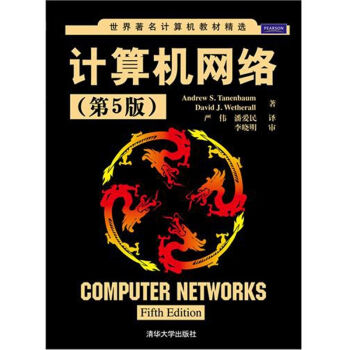
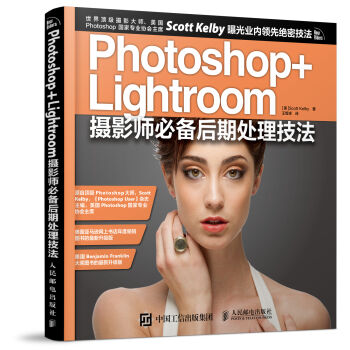
![C#入门经典(第7版) [ C# 6.0 & Visual Studio 2015] pdf epub mobi 电子书 下载](https://pic.qciss.net/12005782/57eb816bN0b9d96f3.jpg)


![CCNA学习指南 640-802 第7版 CCNA-Cisco Certified Network Associate Study Guide Seventh Edition [CCNA: Cisco Certified Network] pdf epub mobi 电子书 下载](https://pic.qciss.net/10952786/53eb339dNb2093449.jpg)










![终极算法:机器学习和人工智能如何重塑世界 [The Master Algorithm] pdf epub mobi 电子书 下载](https://pic.qciss.net/12079958/585754eaN47abddcc.jpg)


